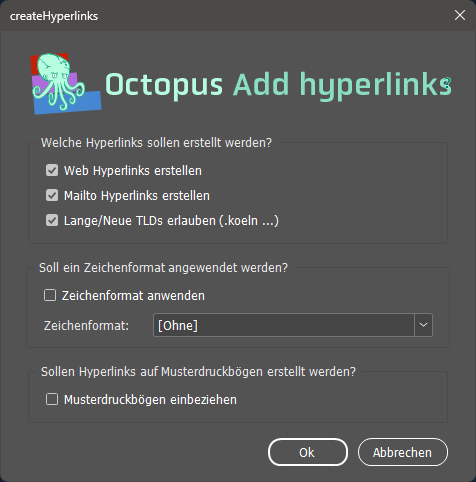Alle Scripte für die Barrierefreiheit
Hier werden all die Scripte erklärt, die dir helfen, deine InDesign-Dateien barrierefreier zu machen.
Wenn du in InDesign die Daten für ein PDF/UA vorbereiten möchtest, gibt es viel zu tun.
Alternativtexte, Sprachen, Trennungen und mehr sind die Themen, bei denen dir die Scripte vom Octopus helfen:
Script: Kontrolle Alternativtext
Welche Verknüpfung hat noch keinen Alternativtext?
Bilder müssen einen Alternativtext haben oder als "Dekoratives Bild" definiert sein. Aber für welches Bild trifft das zu? Welches muss noch bearbeitet werden?
Das zeigt dir dieses Script.
"Alle Verknüpfungen mit Alt-Text ausblenden" versteckt alle, die bereits einen solchen haben. Bedeutet für dich: Die, die du noch siehst, musst du bearbeiten.
"Alle dekorativen Verknüpfungen ausblenden" versteckt diese Bilder. Man nennt sie auch "Artefakte", also Bilder, die für das Verständnis des Inhaltes keine Rolle spielen.
Somit weißt du genau, um welche Bilder und Grafiken du dich noch kümmern musst. Cool, gell?
"Ersteller Marker-Ebene" markiert dir auf einer Extra-Ebene einen Überblick über die Verknüpfungen und deren Alternativtext.
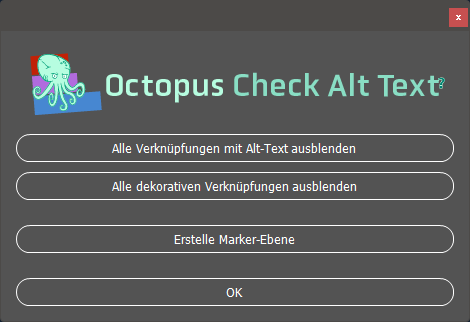
Wenn du den Schalter „Erstelle Marker-Ebene“ klickst, erzeugt der Octopus eine neue Ebene in deinem Dokument.
Auf dieser Ebene werden Rahmen in verschiedenen Farben erzeugt, die eine Hinweis darauf geben, ob ein Verknüpfungsrahmen einen Alternativtext hat (grüner Rahmen) oder ob er zum „dekorativen Bild“ erklärt wurde (blauer Rahmen). Oder ob beides nicht stattgefunden hat (roter Rahmen).
In den Rahmen wird der alternative Text, sofern vorhanden, eingefügt. Dies ist eine gute Idee, wenn du z.B. ein PDF davon exportieren willst, um eine Person, die kein InDesign hat, diese Texte kontrollieren lassen willst.
Einschränkungen
Dem Octopus ist bewusst, dass diese Darstellung des alternativen Textes auf der Marker-Ebene Grenzen hat. Ist der Text zu lang für die Größe des Textrahmens, wird es eng…
Wenn uns eine bessere Idee einfällt, wie man das Problem lösen kann, gibts ein Update!
Hast du eine Idee? Schreib uns: support@project-octopus.net
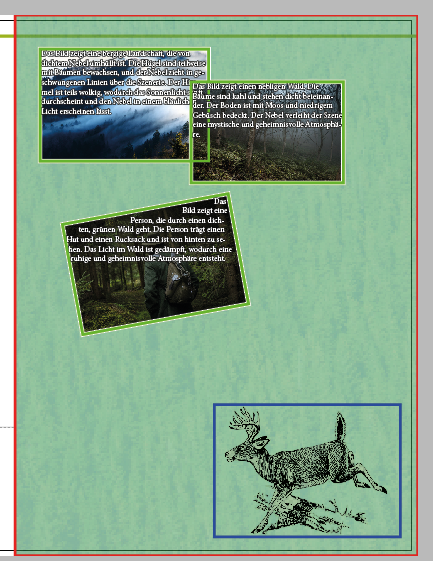
Script: Kontrolle Artikel
Seitenobjekte werden ausgeblendet
Das Script blendet einfach alle Objekte aus, die sich in einem beliebigen "Artikel" befinden. Klicke dazu einfach "Rahmen in Artikeln ausblenden".
Du siehst dann nur noch die Text- und Bildrahmen, die nicht in die Artikelstruktur integriert sind.
Nun musst du nur noch beurteilen, ob das so OK ist und gegebenenfalls eingreifen.
Siehst du einen Textrahmen, der gefälligst in einem Artikel sein soll, kannst du nun gezielt hier eingreifen. Nutze dazu die InDesign-Werkzeuge. Dabei brauchst du keine Hilfe vom Octopus.
Hä? Artikel??
Wenn du ein PDF aus der InDesign-Datei exportierst, das später von einem „Screenreader“ vorgelesen werden soll, ist die richtige Reihenfolge der Texte wichtig. Mit der Palette „Artikel“ kannst du dies regeln.
Und das Octopus-Script „Kontrolle Artikel“ hilft dir den Überblick zu behalten.
Alle Objekte, zum Beispiel Text- oder Bildrahmen, die in der Artikel-Palette verwaltet werden, werden ausgeblendet, wenn du den Schalter klickst „Rahmen in Artikeln ausblenden“.
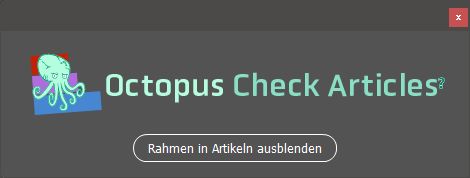
Durch erneutes Klicken auf den Schalter, der nun „Rahmen in Artikeln einblenden“ heißt, werden alle Rahmen wieder eingeblendet.
Das passiert, auch wenn du das Fenster des Scriptes schließt.
Script: Kontrolle Zeilenende
Grobe Satzfehler werden korrigiert!
Ja, ich weiß. Die Aussage ist hart! Aber, worum geht es?
Drei Arten von Fehlern werden mit dem Script korrigiert.
Wenn, um ein Wort zu trennen, ein – (Minus-Zeichen) eingefügt wurde, wird es von einem Screenreader genau so, also mit dem Zeichen „Minus“, vorgelesen. Wenn die Silbentrennung von InDesign greift, passiert das nicht.
Korrektur: Das Script ersetzt es durch den „Bedingten Trennstrich“.
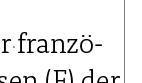
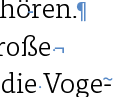
Wenn mit „Erzwungener Zeilenumbruch“ gearbeitet wird, aber kein Leerzeichen davor verwendet wird, führt das im Screenreader dazu, dass beide Worte als ein Wort gelesen wird.
Korrektur: Das Script fügt ein Leerzeichen ein.
Ein Graus für jede Setzerin: Man gibt mehrere Leerzeichen ein, um das Zeilenende oder den Umbruch zu manipulieren. Wenn Du das nicht magst, dann nutze das Script.
Korrektur: Das Script ersetzt ein oder mehrere Leerzeichen durch ein Leerzeichen.
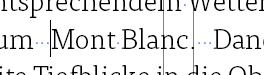
GREP-Suche
Die Suchen und die Änderungen, die das Script durchführt, basieren auf der GREP-Funktionalität in „Suchen/Ersetzen“ in InDesign.
Das schöne ist, dass Du von GREP keine Ahnung haben musst, um das zu nutzen – das macht der Octopus für Dich!
Wenn Du aber willst, rufe mal „Suchen/Ersetzen“ auf, nach der ersten Benutzung des Scriptes. Du wirst in den „Abfragen“ diese drei Ausdrücke finden.
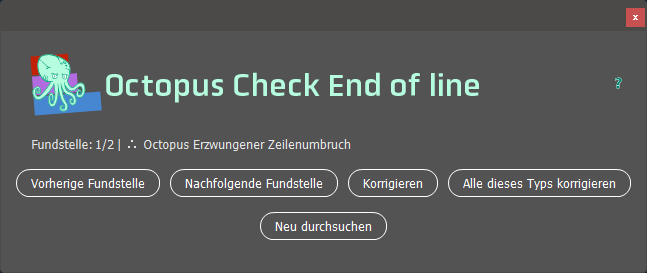
Fundstelle 1/2: Hier wird dir angezeigt, wie viele Problemstellen das Script aktuell im Dokument findet.
Danach folgt die Angabe, welcher Problemtyp aktuell angezeigt wird.
Es gibt „∴ Octopus erzwungener Zeilenumbruch„, „∴ Octopus Falsche Trennzeichen“ und „∴ Octopus Mehrfache Leerzeichen„.
„Vorherige Fundstelle“ und „Nachfolgende Fundstelle“ nutzt du, um von der einen zur anderen zu springen.
Korrigieren: Das korrigiert das Problem an dieser Fundstelle.
Alle dieses Typs korrigieren: Das korrigiert alle Fundstellen des Typs.
Bitte achte genau, was du da tust!
Neu durchsuchen: Wenn du, während das Script läuft, Änderungen am Text durchführst, ist es manchmal eine gute Idee, das Script neu durch den Text zu suchen und die Anzeige zu aktualisieren.
Tipp für Profis
Das Script ist so programmiert, dass in diesem Ordner auf deiner Festplatte schaut:
Windows: ...\AppData\Roaming\Adobe\InDesign\Version 19.0\de_DE\Find-Change Queries\GREPmacOS: .../Library/Preferences/Adobe InDesign/Version X.X/Sprachversion/Find-Change Queries/GREPAlle dort gespeicherten GREP-Abfragen, die mit ∴ beginnen, werden im Script berücksichtigt! Auf diese Weise kannst du deine persönlichen Korrekturen hinzufügen.
Der 🐙 sagt aber: „Auf eigene Gefahr!“
Script: Kontrolle Sprache
Welche Sprache ist definiert?
Zunächst ermittelt das Script alle Sprachen, die überhaupt im Dokument verwendet werden. Dann zählt es die Zeichen und rechnet Prozentanteile aus.
Die Texte werden dann gemäß ihrer Sprache farbig markiert. Aus Gründen der Übersichtlichkeit wird die Markierung der Hauptsprache (mehr als 50%) ausgeblendet. Sie kann aber selbstverständlich angezeigt werden.
Wie werden die farbigen Markierungen gemacht?
Das macht der Octopus über „Bedingten Text“. Keine Angst. Wenn das Script geschlossen wird, werden die Markierungen gelöscht. Dein Dokument wird nicht nachhaltig verändert.
Damit der Screenreader das PDF später in der richtigen Sprache vorlesen kann, muss er wissen, welche die richtige ist!
Dies kann man in InDesign bereits einstellen. Das sollte man auch, um zusätzliche Arbeit im PDF zu vermeiden.
Die Sprache kann für jedes Zeichen einzeln eingestellt werden. Du solltest das aber besser in den Absatzformaten oder Zeichenformaten tun!
Hat man diese Formate richtig eingestellt und konsequent angewendet, ist alles gut!
Aber kontrollieren kann man das nicht in InDesign!
Da hilft das Script "Kontrolle Sprache".
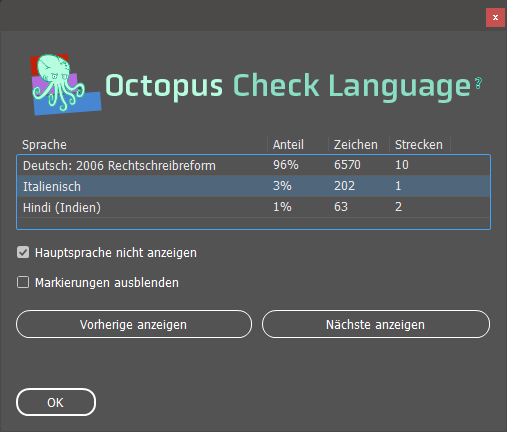
Mit den Schaltern „Vorherige anzeigen“ und „Nächste anzeigen“ kannst du die einzelnen Texte in ihren jeweiligen Sprachen aufrufen, wenn du kontrollieren möchtest, ob es korrekt ist.
Wenn es nicht korrekt ist, musst du das schon selber korrigieren. Der Octopus kann sich ja nicht um alles kümmern! 🐙
Wenn sich der Text im Übersatz befindet, wird dies im Fenster so angezeigt:
Script: Lesezeichen hinzufügen
PDF/UA braucht Lesezeichen
Das Script hilft dir Lesezeichen zu machen. Dies funktioniert basierend auf Absatzformat oder Zeichenformat oder per GREP-Suche nach Worten in den Seiten.
Dabei ist die Anwendung kinderleicht und - schwuppdiwupp - hat dein InDesign-Dokument schöne Lesezeichen.
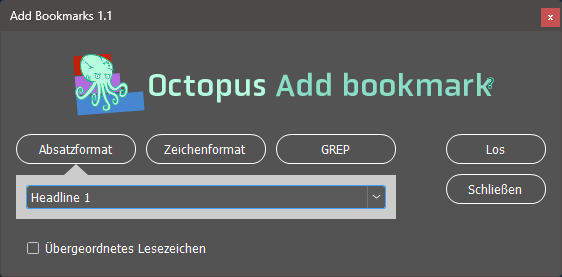
Script: Hyperlinks hinzufügen
Hyperlinks kann das Script besser als InDesign
Klar, auch InDesign kann URLs und E-Mail-Adressen erkennen und aus diesen automatisch richtige Hyperlinks machen.
Aber die sehen dann so aus:
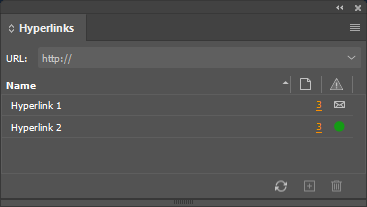
Egal, ob URL oder E-Mail-Adresse, da steht immer nur „Hyperlink“. Langweilig! Und bei der Verwaltung vieler Hyperlinks unpraktisch.
Außerdem hat die InDesign-Lösung ein Problem mit Umlauten oder einer Notiz in der URL.
Da ist der Octopus fleißiger: Er vergibt sprechende Namen, die helfen, sich in einer langen Liste zurechtzufinden. Und Umlaute und Notizen sind natürlich kein Problem.
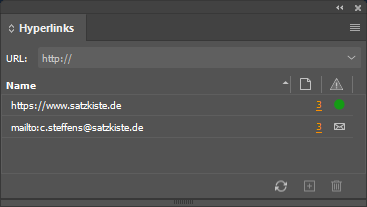
Zudem, werden die neuen generischen Top-Level-Domains (new gTLDs) berücksichtigt und https-Links. Das schafft InDesign nicht ¯\(°_o)/¯